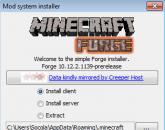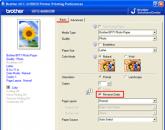Samsung galaxy s2 поддерживает 3g.
Как настроить интернет на смартфоне Samsung Galaxy S3
Все мы знаем, что полноценное использование современных смартфонов может быть только при наличии доступа в интернет. Особенно этак касается таких топовых телефонов как Samsung Galaxy S3. Этот смартфон функционирует при помощи операционной системы Android версии 4.0.4. Использовать, такое устройство только для звонков было бы не рационально.
Гаджет позволят пользоваться всеми преимуществами интернета в любом месте. Перед пользователем открываются широкие двери в социальные сети. Для того, чтобы получать преимущество от пользования смартфоном для начала нужно настроить его должным образом. Можно подключать интернет с помощью Wi-Fi соединения, или 3G, возможность подключения которого можно запросить у любого мобильного оператора.
Настройки Wi-Fi
Данная инструкция поможет разобраться пользователям, как правильно подключить интернет с помощью Wi-Fi соединения. Возможность получить доступ в интернет можно только в зоне действия Wi-Fi . С каждым месяцем расширяется подобная сеть и становится всё больше точек доступа. В европейских странах Wi-Fi уже стал обыденностью. Приступим непосредственно к настройкам.
Находим пункт «Приложения», которым можно обнаружить в правом нижнем углу. Затем нажимаем кнопку «Настройки». Теперь нужно зайти в категорию «Беспроводная связь». Также нужно проверить, активирована ли функция Wi-Fi. Если нет, то достаточно легко её включить. Из списка точек доступа выбираем нужную нам. Если вы не видите в списке точек нужную вам, то нужно её добавить вручную. Для этого нужно перейти в пункт «Добавить сеть Wi-Fi». Вам нужно знать пароль, чтобы получить доступ к сети. Существуют также и бесплатные точки доступа, и вводить пароль для них не потребуется. Теперь можно спокойно пользоваться своим смартфоном с множеством дополнительных функций, которые предоставляет Samsung Galaxy S3.
Настройки 3G интернета
3G хороший вариант для тех, кто не имеет постоянной возможности находиться в зоне действия сети Wi-Fi. Лучше всего будет подключить у оператора безлимитный интернет. Тарифы с трафиком требуют постоянного контроля средств на счету. Поэтому много видео и музыки вы не скачаете. Такой вариант хорош, для тех, кто просто хочет пользоваться приложениями и просматривать электронную почту.
Чтобы начать устанавливать настройки нужно перейти в меню и в настройках найти графу «дополнительные настройки». Затем переходим в пункт «мобильные сети». Тут нужно активировать параметр «мобильные данные».
Теперь будет настраивать точку доступа. В том же пункте «мобильные сети» нужно выбрать вкладку «точки доступа». Здесь мы будем создавать новую точку доступа. Обычно в списке точек уже есть аккаунт. В таком случае просто его активируйте ей. Иначе, будем вводить данные вручную. Все необходимы данные для заполнения можно запросить у вашего мобильного оператора или .
Но обратите внимание на то, что оператор хочет вам отправить. Не целесообразно использовать дорогой WAP интернет (ваши деньги улетучатся со скоростью света). Главное быть внимательным и выбрать со знанием дела нужный тариф.
Оптимально будет использовать не только одно подключение. Например, дома можно пользоваться Wi-Fi, а на улице 3G соединением. Это сэкономит ваши деньги. Также не брезгуйте пользоваться бесплатным Wi-Fi. Использование же 3G не очень экономно, но зато вы сможете получить доступ в интернет в любой точке.
Если не получается настроить интернет, возможно вы сделали что-то не так. Попробуйте снова проделать всё внимательнее.
3G-соединение - это наиболее часто встречающийся на сегодняшний день вид трансляции данных с помощью на базе ОС Андроид. И, если с использованием этого стандарта связи проблем не возникает, то правильная настройка иногда требует времени. В большинстве своём нужные настройки уже прошиты в телефоне для определённого регионального оператора, но нередки ситуации, когда обладатель этого аппарата вынужден вводить данные для каждой точки APN самостоятельно.
В большинстве случаев пользователям не нужно ничего настраивать
Что делать, если 3G не включается
Первым делом - проверить баланс SIM-карты. Затем удостовериться, что услуга «3G» подключена и входит в стоимость тарифа. Просто позвоните в колл-центр вашего оператора и выясните, действительно ли используемый тарифный план включает 3G услуги интернета.
Удостоверившись, что услуга 3G подключена, а на счету есть деньги, перейдите в меню «Настройки» на смартфоне. Далее выберите раздел «Передача данных». Затем нужно нажать кнопку «Мобильная сеть» и включить её, если она выключена. На разных моделях смартфонов с ОС Андроид наименования разделов в настройках могут несколько отличаться, но принцип одинаков и интуитивно понятен.
ВНИМАНИЕ. Помните, что 3G-интернет будет работать, только если включена трансляция данных с SIM-карты.

Настройка точки доступа (APN)
Выполнив предыдущие три шага, вы уже вплотную подошли к решению проблемы. Теперь осталось только настроить APN в соответствии с поставщиком услуг связи и включить её. Настройка прячется где-то в «Передаче данных», обычно скрывается под кнопками «Дополнительно» или «Ещё» на Андроиде.

Зайдя в меню, которое посвящено настройкам данных APN, выбираете «Новая точка доступа». Потребуется включить данные, из которых вы будете заполнять только «Точка доступа (APN)», «Имя пользователя» и «Пароль». Остальные поля можно оставить пустыми.
- MTS: точка доступа - internet.mts.ru, имя пользователя - mts, пароль - mts;
- Megafon: точка доступа - megafon, имя пользователя - megafon, пароль - megafon;
- Beeline: точка доступа - internet.beeline.ru, имя пользователя - beeline, пароль - beeline;
- TELE2: точка доступа - internet.teleru, имя пользователя и пароль не вводить.

Теперь смартфон готов к веб-сёрфингу и загрузке файлов. Если настроить интернет 3G на Андроиде всё же не удалось, проверьте, является ли рабочей SIM-карта и правильно ли она «лежит» в смартфоне. Нередки случаи, когда проблемой подключения к сети оказывалась плохо установленная SIM-карта.
Если подключиться к интернету на Андроиде не удаётся, попробуйте посетить сайт своего мобильного оператора и там найти ответы на беспокоящие вопросы. Зачастую на таких сайтах уже есть раздел часто задаваемых вопросов, где вы сможете найти решение и для вашей конкретной ситуации.
Заключение
Не забывайте выключать «Передачу данных», когда не используете 3G. Этот совет полезен для всех ситуаций, если только у вас не безлимитный 3G-интернет. Андроид с подключённым к нему 3G очень любит обновлять установленные программы и скачивать новые, и это неизменно отражается на трафике. И в случае, если трафик на тарифе имеет свой лимит, этот постоянный поток обновлений и загружаемого софта может оставить вас без интернета до конца дня или же слегка поубавить баланс на счету.
Полностью раскрыть потенциал смартфона возможно только при помощи интернета. Samsung Galaxy S 3 работает на OS Android и использовать его только для разговоров — значит пользоваться лишь малой частью его возможностей.
Операционная система телефона — это только платформа, на которую устанавливаются приложения, которые непосредственно расширяют функционал телефона для пользователя. Для того, чтобы иметь возможность использовать свой смартфон в полной мере, необходима правильная настройка интернета. В качестве примера попробуем настроить интернет на Samsung Galaxy S 3.
Подключить смартфон к интернету можно двумя способами: через WiFi или через интернет, предоставляемый оператором связи.
Быстрая навигация по статье
Настройка WiFi
WiFi-подлючение удобно своей доступностью и скоростью, а также отсутствующей платой за за трафик:
- На Samsung Galaxy S 3 нужно найти кнопку "Приложения" и в следующем окне выбрать "Настройки";
- Далее понадобится пункт "Беспроводная сеть": проверьте включено ли соединение WiFi на вашем смартфоне. Если нет, то включите его.
После активации WiFi-модуля, можно выбрать подходящую сеть:
- Обращаемся в пункт "Добавление сети" (возможно, понадобится пароль для входа. В кафе обычно пароль можно найти на чеке вашего заказа). Для домашней сети пароль вам должен быть известен;
- После добавления сети, можете пользоваться интернетом.
Настройка GPRS/EDGE
Интернет, который предоставляют мобильные операторы, настроить удобнее там, где нет подключения к WiFi (конечно, больше всего такой способ подходит для тех абонентов, которые имеют неограниченный трафик, но и остальные пользователи смогут просматривать свою почту).
Последовательность подключения вначале такая же, как и в прошлом случае:
- "Приложения" -> "Настройки", далее, найдите пункт "Дополнительные настройки" и зайдите в пункт, отвечающий за мобильные сети;
- Здесь необходимо указать точку доступа. Обычно точка доступа уже вписана (она загружается сразу при первом включении СИМ-карты). Если точка доступа не указана, то все данные на неё можно запросить у оператора.
Лучше всего настроить оба подключения, так как может понадобиться вам и тот и другой выход в интернет, в зависимости от ситуации: WiFi сэкономит ваши деньги, а 3G даст возможность подключаться где бы вы ни были.
3G – отличный способ подключения к интернету для Android смартфона. С помощью 3G можно получить скорость подключения достаточную для комфортного просмотра видео в интернете, а также быстрой загрузки даже самых тяжелых веб-страниц. В данной материале мы расскажем о том, как включить 3G на Андроид смартфоне.
Как включить 3G на Андроид смартфоне с стандартной оболочкой
Если вы используете смартфон со стандартной оболочкой Андроид, например Google Nexus, то для того чтобы включить 3G вам необходимо выполнить следующие шаги.
Шаг № 1. Откройте настройки Андроид.
Открыть настройки можно любым удобным вам способом. Например, с помощью ярлыка на рабочем столе или с помощью верхней шторки.
Шаг № 2. Откройте раздел «Еще/Больше».
После открытия настроек Андроида нужно перейти в раздел с дополнительными настройками. Для этого выберите пункт «Еще/Больше».

Шаг № 3. Перейдите в раздел «Мобильная сеть».
После открытия дополнительных настроек нужно перейти в раздел «Мобильная сеть».

Шаг № 4. Откройте раздел «Служба 3G».
Следующий шаг – открытие раздела «Служба 3G».

Шаг № 5. Включаем 3G и выбираем провайдера.

Шаг № 6. Включаем автоматический выбор режима работы.
После включения 3G в разделе «Служба 3G» активируется пункт «Параметры сети GSM/UMTS». Откройте его и в появившемся меню выберите «GSM/ автоматический режим».

Шаг № 7.
Также вам необходимо настроить точки доступа APN (если они не были настроены ранее). Без настроек APN интернет на смартфоне работать не будет. Для того чтобы настроить APN вернитесь в раздел «Мобильная сеть» и откройте пункт «Точки доступа (APN)». Больше информации о настройке APN вы можете получить в техподдержке вашего мобильного оператора.

Как включить 3G на Андроид смартфоне с оболочкой от Samsung
Если вы используете Android смартфон от компании
Samsung, то для того чтобы включить 3G вам нужно проделать следующие шаги.
Шаг № 1. Откройте настройки Андроида.
Для начала нужно открыть настройки Андроида. Это можно сделать с помощью ярлыка на рабочем столе, списка программ или верхней шторки.

Шаг № 2. Открываем раздел «Другие сети».
После открытия настроек переходим в раздел «Другие сети». Данный раздел настроек находится на вкладке «Подключения».

Шаг № 3. Переходим в раздел «Мобильные сети».

Шаг № 4. Включаем «Мобильные данные» и меняем режим сети на «WCDMA/GSM (автоматическое подключение)».
В разделе «Мобильные сети» нужно установить галочку напротив пункта «Мобильные данные». Если вы планируете использовать 3G в роуминге, то вам также нужно установить галочку напротив пункта «Данные в роуминге». После этого нужно открыть пункт «Режим сети» и выбрать вариант «WCDMA/GSM (автоматическое подключение)».

Шаг № 5. Настраиваем точки доступа APN.
Также вам нужно настроить точки доступа APN. Без них ни 2G, ни 3G интернет работать не будет. Для этого откройте раздел «Точки доступа» (в разделе «Мобильные сети») и добавьте точку доступа с настройками подходящими для вашего мобильного оператора. Более детально о настройке APN вы можете узнать в техподдержке вашего мобильного оператора.

Сегодня время 3g соединение — это самый распространенный вид подключения к Интернету на Андроид устройствах. Основные плюсы включения 3g на Андроиде — это мобильность, 3g покрытие увеличивается с каждым днем и становится очень популярным.
Однако есть и небольшие минусы:
- Цена, хотя в принципе это условный минус;
- Скорость передачи, ну, как и везде, всё по-разному и не всегда хорошо, к сожалению;
- Недобросовестные мобильные операторы, которые обещают Вам безлимитный тариф, но, как только расходуется определенное количество трафика, снижают скорость до минимума.
Но в целом 3g соединение — это самый распространенный и удобный способ подключения к мировой паутине на смартфонах, несмотря на эти минусы.
Настройка 3G
Давайте подробно рассмотрим саму настройку и включение 3g подключения на Андроиде.
Для начала Вам нужно узнать две вещи: предоставляет ли Ваш оператор такую услугу и есть ли на Вашем счету деньги. Необходимо связаться с Call-центром Вашего оператора и там Вы получите полную информацию.
Сразу рассмотрим два вида подключения 3 G в Андроид:
- Точка доступа находится автоматически;
- Самостоятельное создание точки доступа (вручную).
Автоматическая настройка
Итак, решили найти точку доступа автоматически? Перейдём в меню устройства, пункт “Настройки”, потом “Беспроводная связь” и в “Мобильная сеть”. Находим подменю “Операторы связи”, здесь автоматом начнется поиск оператора связи. Если ваш оператор появился — жмём “Выбирать автоматически”, если нет — сами выбираем из списка. Чуть позже, настройки сети добавятся автоматически.
Создание APN точки вручную
Этот способ самый предпочтительный, но и сложнее. Переходим в меню устройства, пункт “Настройки”, “Подключения” (Передача данных), смотрим подпункт “Другие сети” (в некоторых моделях это “Ещё…”), а дальше пункт “Мобильная сеть” (Мобильные сети).

Ставим галочку на “Мобильные данные” и переходим в “Точки доступа”.
Вызываем всплывающее меню нажатием соответствующей кнопки и выбираем “Новая точка доступа”.
На экране появится — “Изменение точки доступа”, здесь мы указываем “Имя” (любое), от оператора — “Точку доступа” (APN), “Имя пользователя и Пароль”.
- Точка доступа: internet.mts.ru
- Имя: mts
- Пароль: mts
- Точка доступа: internet.tele2.ru
- Имя: Не вводится
- Пароль: Оставить пустым
- Мегафон:
- Точка доступа: megafon
- Имя: megafon
- Пароль: megafon
- Точка доступа: internet.beeline.ru
- Имя: beeline
- Пароль: beeline
В списке нет нужного оператора? Обращаемся к своему и узнаем эти данные.
Тут я кое-что подскажу. Бывают случаи, когда для Билайна требуется авторизация CHAP, иначе могут возникнуть проблемы соединения, особенно, если устройство с заграничного рынка. В этом случае Тип проверки подлинности ставим CHAP.
Стоит сказать, что, например, для Fly, Huawei, Lenovo поле «Тип аутентификации» по умолчанию будет «Не установлено». Чтобы Интернет работал правильно — ставим «Нет».
Остальные настройки не трогаем, оставляем по умолчанию.
Теперь выбираем созданную точку доступа и пользуемся.
Еще бывают случаи, когда коды операторов (MNC) автоматически не прописываются. Их можно посмотреть в меню “Изменение точки доступа”, чуть выше “Типа проверки подлинности”. Тогда приходится вводить их самим, в Андроиде это выглядит как два подменю: MCC и MNC. Если MCC для всех операторов России — это 250, то MNC — это две последние цифры кода оператора. К примеру, 25001 — для МТС, MCC 250 MNC 01.
Код MNC для разных операторов разный:
- МТС — 01,
- МегаФон — 02,
- НСС — 03,
- ЕТК- 05,
- SMARTS — 07,
- Yota — 11,
- BaikalWestCom — 12,
- New Telephone Company — 16,
- Utel (бывший Ermak RMS) — 17,
- Tele2 — 20,
- МОТИВ — 35,
- СкайЛинк — 37,
- ROSTELECOM — 39,
- Билайн — 99.
Чтобы определить, включено ли 3g подключение на Андроид устройстве, смотрим в настройки, там все видно.
Правильных вам настроек и бесперебойной работы!
Популярное
- Скидки в метрике в связи с закрытием
- Сеть гипермаркетов "Эссен": отзывы и фото Торговый центр эссен парфюмерные наборы
- История создания игры World Of Tanks
- Смайл техподдержка телефон
- Телефон компании смайл. Личный кабинет смайл
- Подключение передней панели к материнской плате: инструкции и рекомендации
- Удаление всех модов world of tanks
- Открытие PSW файлов Программы, открывающие файл PSW
- Mpv Расширение файла. Чем открыть файл.MPV? Программы, которые откроют файл MPV
- Простейший индикатор уровня заряда батареи Ошибки при подключении